电脑上快捷方式删了怎么恢复 删除后怎样重新在桌面创建快捷方式
电脑上快捷方式删了怎么恢复,当我们在电脑上使用快捷方式时,往往可以更高效地访问我们常用的程序和文件,有时候我们可能会不小心删除了某个重要的快捷方式,这给我们带来了一些麻烦。当我们的电脑上的快捷方式被删除后,我们应该如何恢复呢?又该如何重新在桌面上创建快捷方式呢?下面让我们一起来探讨一下这个问题。
操作方法:
1.首先我们打开回收站,看看是否存在,右键点击【还原】即可找回,如图所示;
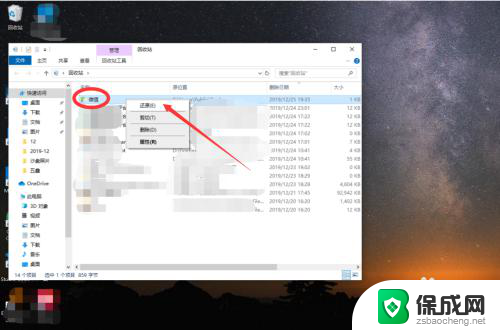
2.如果回收站找不到了也没关系,我们可以重新创建一个,很简单,如下:
先从开始菜单中找到程序,如图所示;
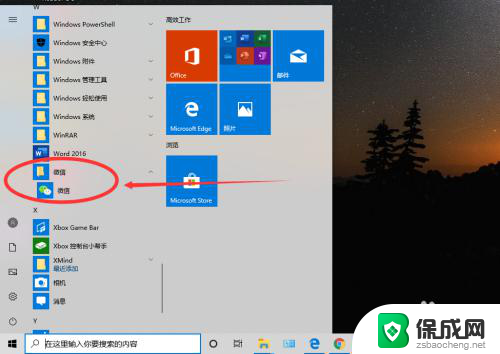
3.在该软件名称上右键,点击【更多】,点击【打开文件位置】,如图所示;
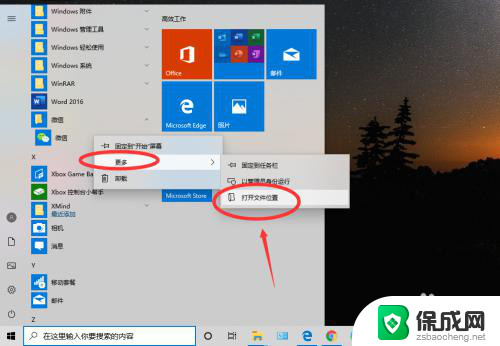
4.打开文件夹后,如图所示,点击右键,发送到桌面快捷方式;
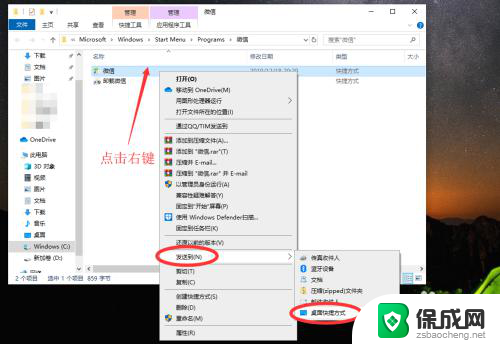
5.然后桌面就会有该软件的快捷方式了,如图所示。
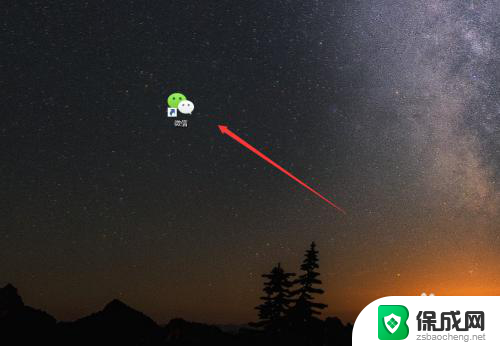
6.对于在【开始】中找不到的软件来说,怎么办呢。可以去软件的安装路径下找到该软件的exe文件,然后同样将其发送到桌面快捷方式即可。
(一般来说,软件的安装路径都是在programs files和programs files(X86)这两个文件夹下)
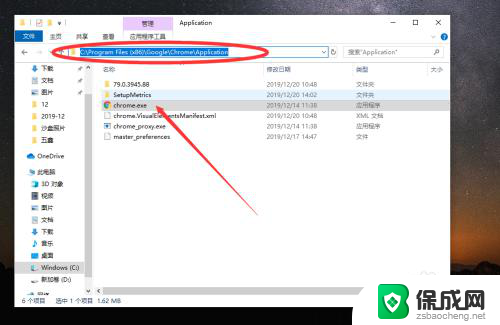
7.总结:
1、打开回收站,右键点击【还原】即可找回;
2、重新创建快捷方式,先从开始菜单中找到程序;
3、右键,点击【更多】,点击【打开文件位置】;
4、点击右键,发送到桌面快捷方式;
5、然后桌面就会有该软件的快捷方式了;
6、或者从软件的安装路径programs files和programs files(X86)发送快捷方式到桌面。
以上就是电脑上快捷方式删除后如何恢复的全部内容,如果遇到这种情况,你可以按照以上步骤解决,非常简单快速。
电脑上快捷方式删了怎么恢复 删除后怎样重新在桌面创建快捷方式相关教程
-
 wps表格怎么创建桌面快捷方式 WPS如何添加桌面快捷方式
wps表格怎么创建桌面快捷方式 WPS如何添加桌面快捷方式2024-06-10
-
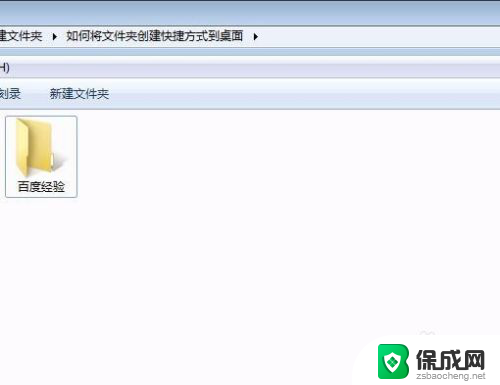 怎样在硬盘建文件夹快捷方式至桌面 将文件夹创建快捷方式到桌面的简易教程
怎样在硬盘建文件夹快捷方式至桌面 将文件夹创建快捷方式到桌面的简易教程2024-05-03
-
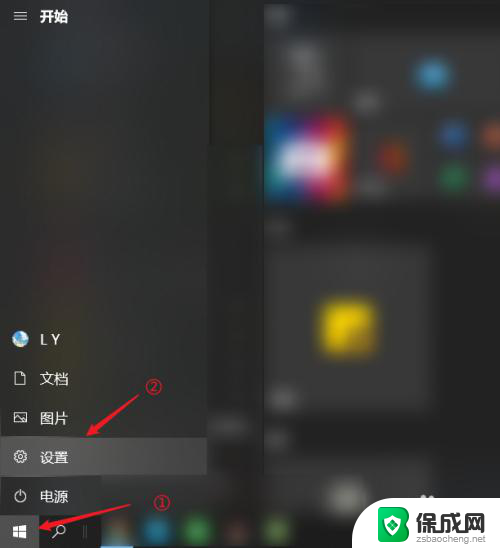 新建我的电脑快捷方式 怎么在电脑上创建网页链接的快捷方式
新建我的电脑快捷方式 怎么在电脑上创建网页链接的快捷方式2024-06-14
-
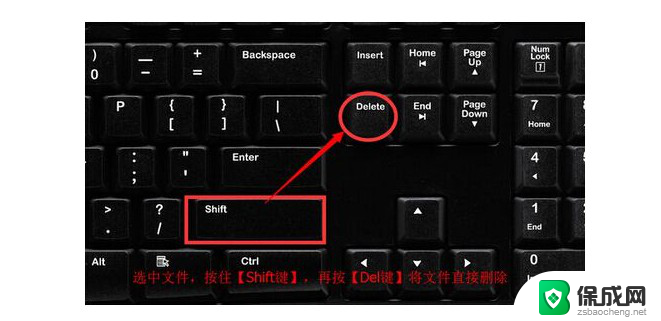 internet快捷方式怎么删除 ie快捷方式无法删除怎么解决
internet快捷方式怎么删除 ie快捷方式无法删除怎么解决2024-09-10
-
 电脑软件怎么添加桌面快捷方式 软件怎么创建桌面快捷方式
电脑软件怎么添加桌面快捷方式 软件怎么创建桌面快捷方式2024-03-23
-
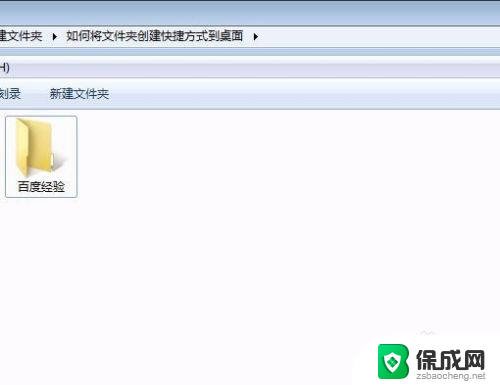 文件夹怎么建立桌面快捷方式 如何将文件夹创建快捷方式到桌面 Windows 10
文件夹怎么建立桌面快捷方式 如何将文件夹创建快捷方式到桌面 Windows 102023-11-10
- 为文件夹建立名为快捷方式 如何在桌面上创建文件夹的快捷方式
- 电脑桌面上的我的电脑没了怎么恢复 电脑桌面上的快捷方式图标不见了怎么恢复
- 如何删除电脑桌面上的文件 桌面文件删除的快捷方法
- edge怎么把网页添加到桌面快捷方式 Edge浏览器如何为网页创建桌面快捷方式
- 来电对方听不到声音,我听得到怎么回事 手机通话时对方听不到我的声音怎么办
- word怎么改名字 Office用户名如何修改
- 一插电源电脑就自动开机 电脑接通电源后自动开机怎么办
- 微软surface人脸识别怎么设置 面部识别设置安全性
- u盘格式化没有权限 U盘格式化无法执行操作怎么办
- 组装电脑如何进入bios设置 组装台式机如何调整BIOS设置
电脑教程推荐